使用 Microsoft Exchange Server 或 Microsoft 365 帳戶,您可以離線工作以避免連線費用,或是讓 Outlook 無法嘗試透過緩慢的網路連線傳送和接收郵件。
在離線工作與線上工作之間切換
-
按一下 [傳送 / 接收] > [離線工作]。
![功能區上的 [離線] 命令](https://support.content.office.net/zh-tw/media/df0cb111-6764-4a01-9e60-72bcb6b7a1fd.jpg)
Outlook 在線上與離線切換工作時,所有的電子郵件帳戶都會隨之變更。
功能區中的 [離線工作] 反白顯示時,或者 [離線工作] 顯示在 Outlook 視窗底部的狀態列,您就會知道自己是離線工作。
![Outlook 狀態列上的 [離線工作] 指標](https://support.content.office.net/zh-tw/media/1f4e7a8c-d29e-4d80-8da4-a2eff5be6bbf.jpg)
等您準備好要再度在線上工作,請按一下 [傳送 / 接收] > [離線工作]。 按鈕文字不會變更,只會在您離線工作時反白顯示。 您線上工作時,狀態列上的 [離線工作] 也會隨之消失。
變更保持離線的郵件數
-
按一下 [檔案] > [帳戶設定] > [帳戶設定]。
![[Backstage 檢視] 中的 [帳戶設定]](https://support.content.office.net/zh-tw/media/d546704d-8d68-4538-b385-9b31998ad113.gif)
-
選取 Exchange 或 Microsoft 365帳戶,然後按兩下 [ 變更]。
![變更 [帳戶設定] 對話方塊中的命令](https://support.content.office.net/zh-tw/media/2dbf4bc7-1597-4357-bf18-510b61d315e3.jpg)
-
將 [離線設定] 底下的滑桿移到想要的時間量,例如 [全部]、[12 個月]、[6 個月]、[3 個月] 或 [1 個月]。 注意:如果您使用的是 Outlook 2016,您也可以選取短如 [3 天] 的時間量。
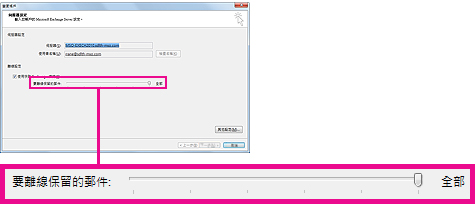
舉例來說,如果您將滑桿移到 [3 個月],那麼只有過去三個月以來的郵件會從 Exchange 伺服器同步處理到您的離線 Outlook 資料檔 (.ost)。 過去 3 個月以前的郵件只會放在伺服器上的信箱中。 您可以隨時變更這項設定。
您必須開啟會下載郵件複本的 Exchange 快取模式。
如果您搭配 Microsoft 365 帳戶使用 Outlook,我們建議您使用 Exchange 快取模式。
根據預設,Outlook 會將 Exchange 和 Microsoft 365帳戶設定為只同步處理 12 個月的電子郵件。
變更要同步處理的數據量可能會影響 Outlook 開啟所需的時間,以及 Outlook 在您電腦上使用的儲存空間量。 如果您在虛擬桌面環境中執行,建議您只同步處理一個月的數據。










